系统之家win7旗舰版安装教程
- 分类:win8 发布时间: 2016年11月18日 16:00:01
系统之家是目前最受欢迎的一种系统,但是很多朋友对于系统之家系统并不太了解,认为系统之家是一种安装非常难的一种系统,但是今天小编为大家介绍系统之家win7旗舰版安装教程,下面就让小编为大家介绍系统之家中win7的旗舰版安装教程吧。
1、打开下载的系统镜像文件,右击选择“解压Deepin_Win7SP1_Ultimate_X86_201407.iso”。如图1所示
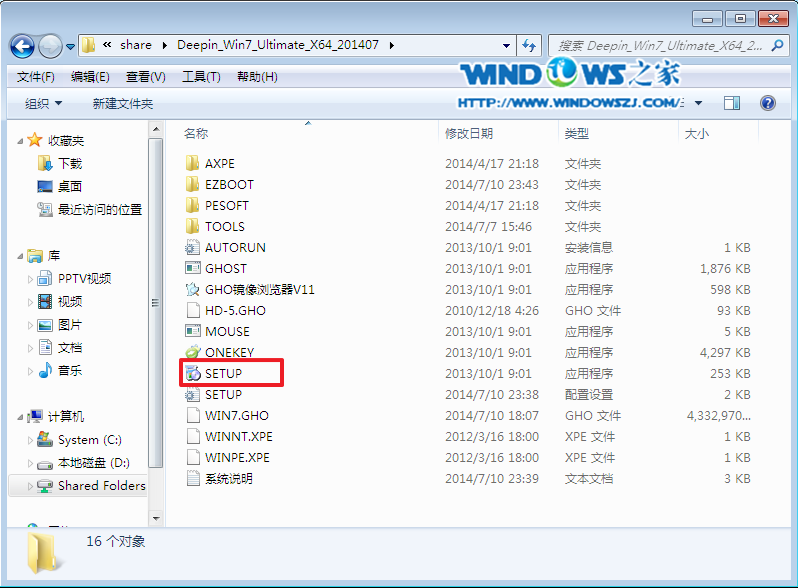
系统之家win7旗舰版安装教程图1
2、双击“setup.exe”.如图2所示
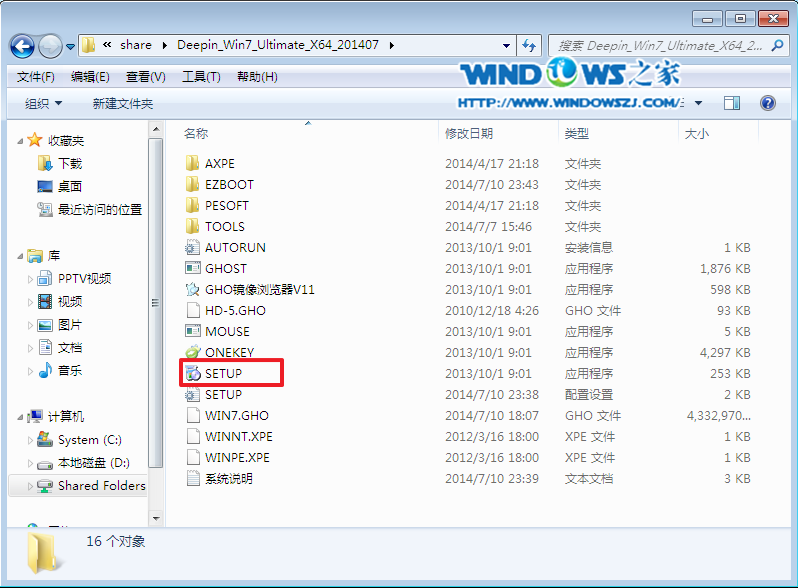
系统之家win7旗舰版安装教程图2
3、点击“安装WIN7X86系统第一硬盘分区”。如图3所示
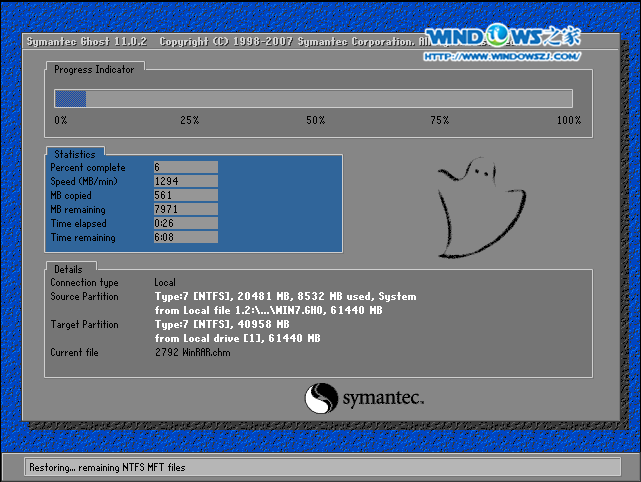
系统之家win7旗舰版安装教程图3
4、选择“安装”,再按“确定”,如图4所示。安装成功后,按“确定”,如图5所示。点击“打开”之后选择映像文件(扩展名为.iso),最后选择“确定”。如图6所示
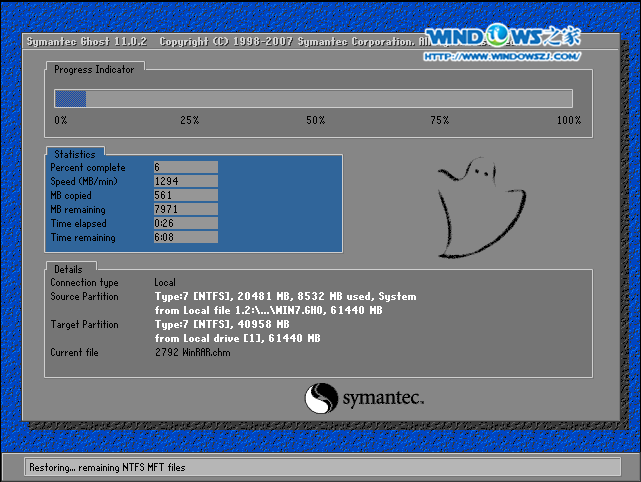
系统之家win7旗舰版安装教程图4
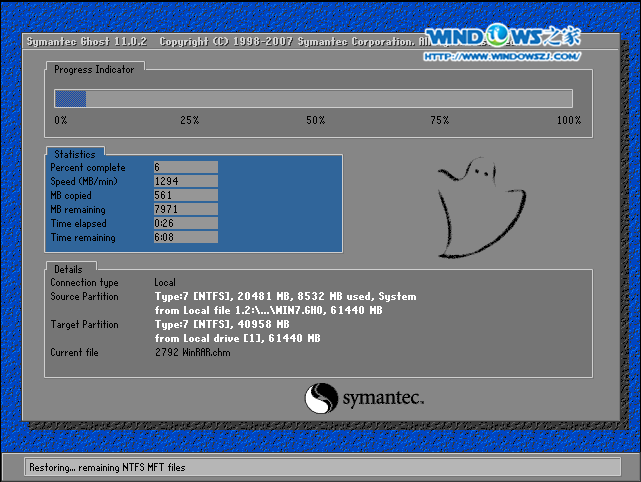
系统之家win7旗舰版安装教程图5
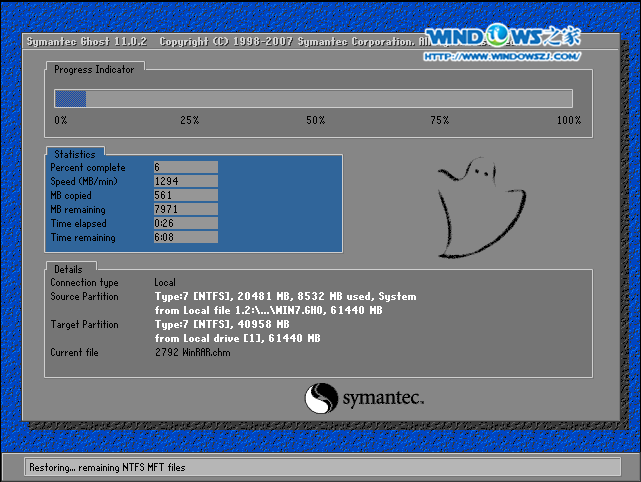
系统之家win7旗舰版安装教程图6
5、选择“是”,立即重启。如图7所示
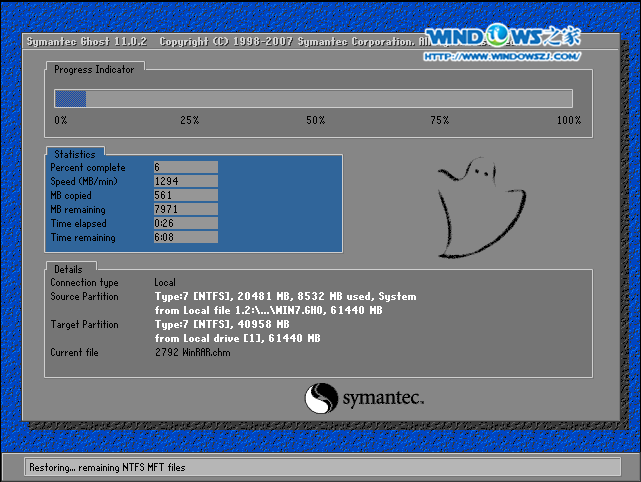
系统之家win7旗舰版安装教程图7
6、因为是完全自动进行安装的,所以安装过程相关顺序这里不做一一解释。我们耐心等待硬盘装完成即可。如图8、图9、图10所示:
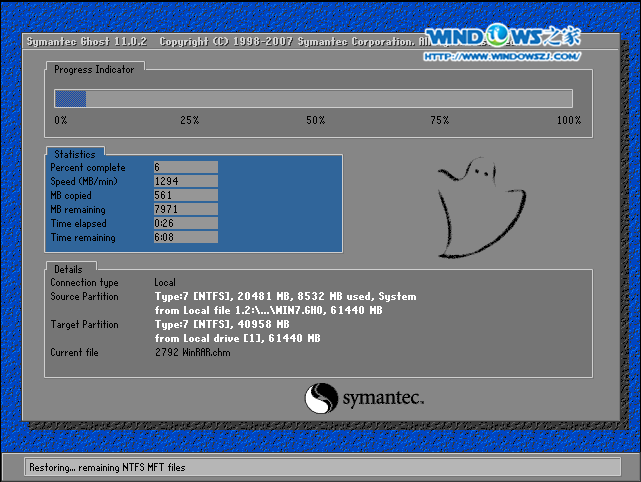
系统之家win7旗舰版安装教程图8
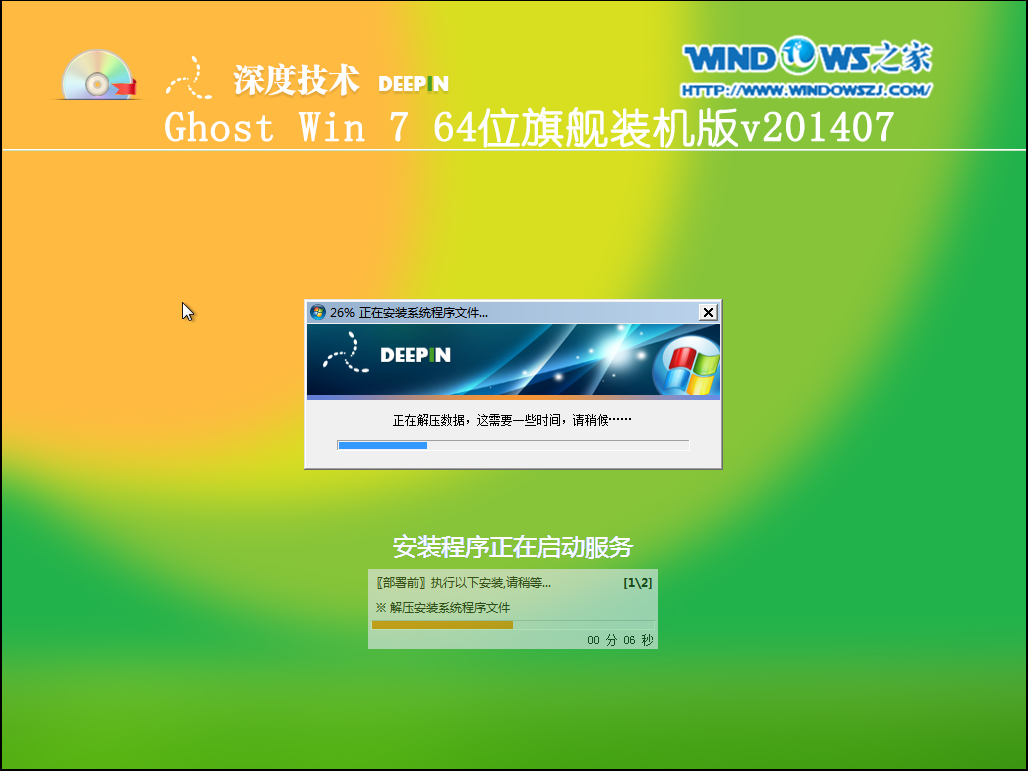
系统之家win7旗舰版安装教程图9
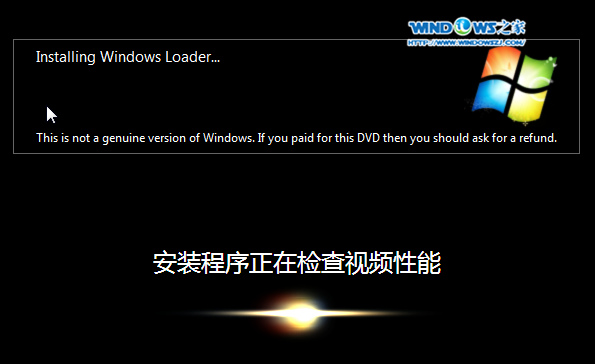
系统之家win7旗舰版安装教程图10
7、重启后,系统就安装好了,如图11所示
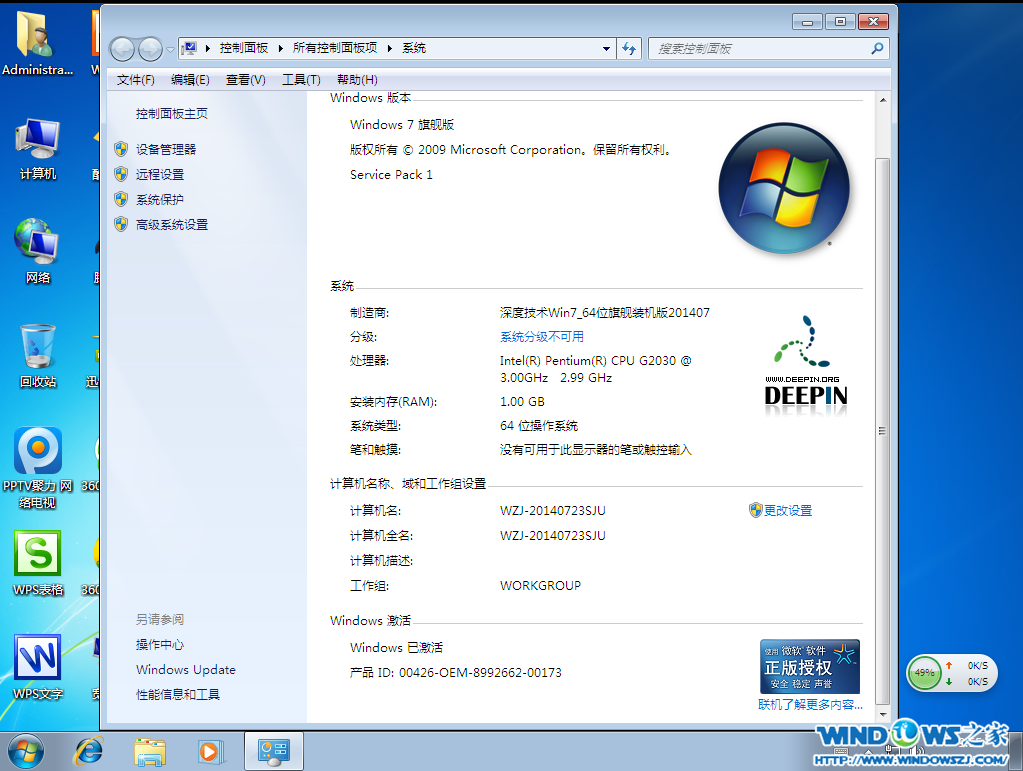
系统之家win7旗舰版安装教程图11
以上就是小编为大家介绍的系统之家win7旗舰版安装教程,系统之家中win7的旗舰版安装教程到这里就全部结束了,好了,如果大家还想了解更多的资讯敬请关注装机吧官网吧。下一篇为大家介绍的是怎么用u盘重装系统的方法敬请留意。
猜您喜欢
- 手把手教你怎么把系统装在u盘..2018/11/12
- 小编告诉你们怎么用u盘安装64位系统..2017/11/08
- 联想笔记本系统之家win732纯净版下载..2016/11/28
- 关机快捷键,详细教您电脑关机快捷键是..2018/06/07
- 小编教你如何使用硬盘坏道检测工具..2017/10/17
- 电脑黑屏只有鼠标2016/10/22
相关推荐
- 苹果双系统怎么切换,详细教您苹果双系.. 2018-10-12
- 解答笔记本电脑闪屏怎么办.. 2018-12-04
- 720p,详细教您720p和1080p有什么区别.. 2018-08-18
- u盘启动系统安装教程 2016-10-29
- win8激活工具,详细教您激活工具怎么激.. 2018-05-22
- u盘制作启动盘后怎么恢复 2016-10-30




 粤公网安备 44130202001059号
粤公网安备 44130202001059号